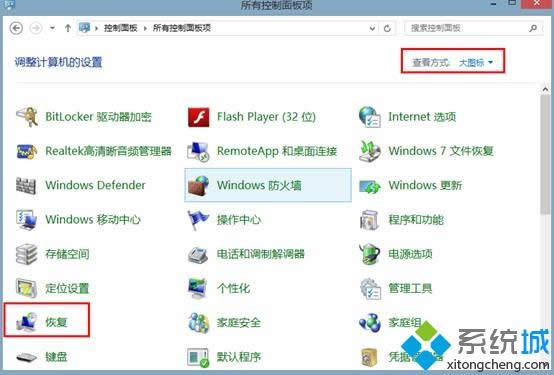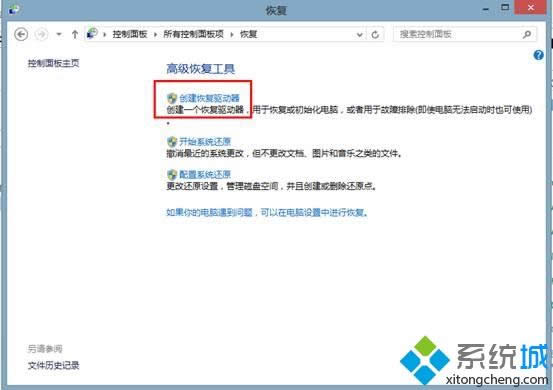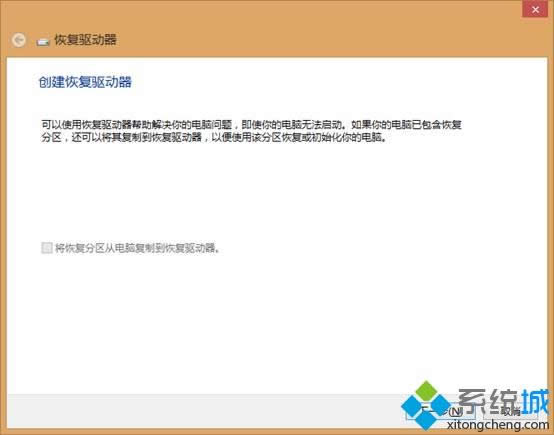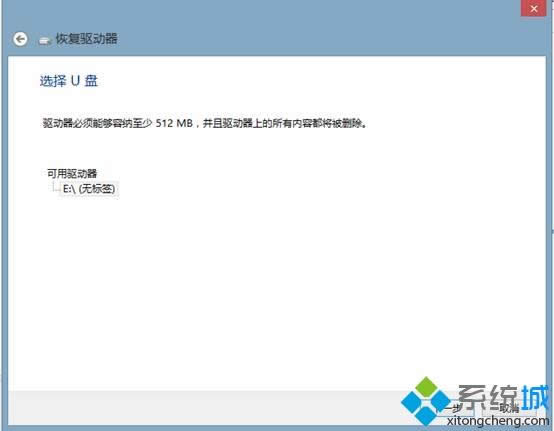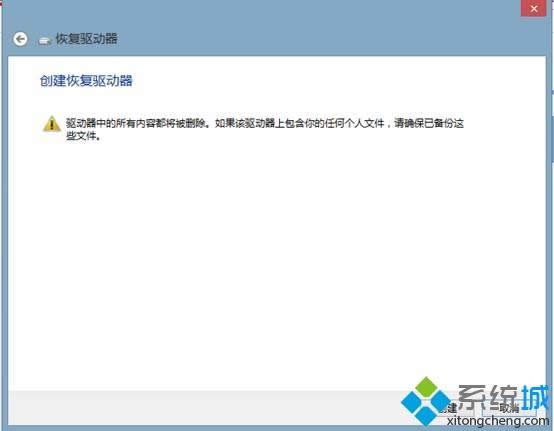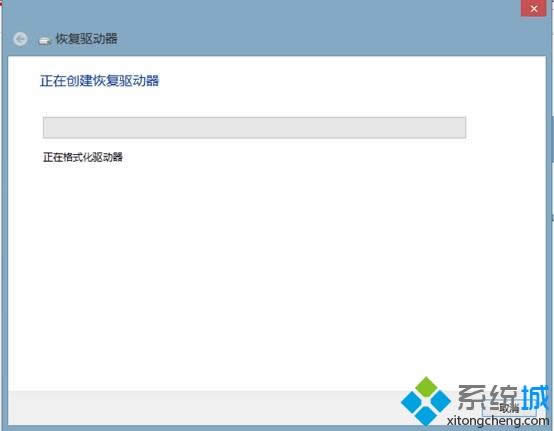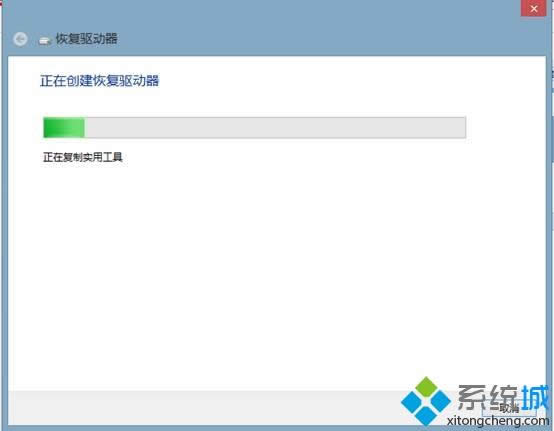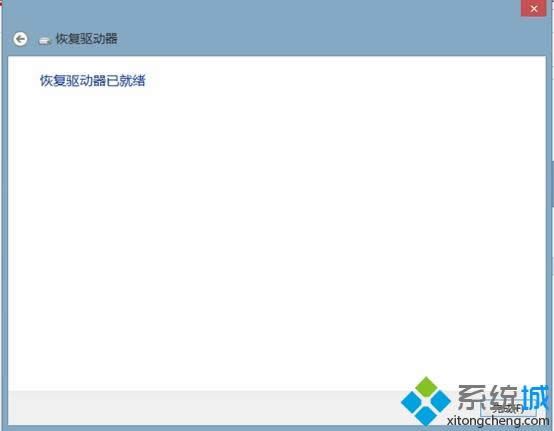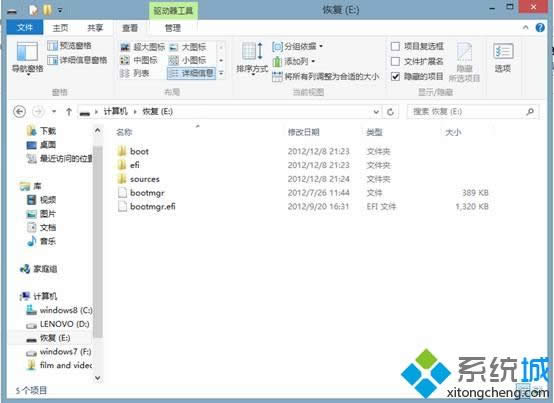Win8系统创建恢复介质的办法
发布时间:2021-12-04 文章来源:深度系统下载 浏览:
|
Windows 8是美国微软开发的新一代操作系统,Windows 8共有4个发行版本,分别面向不同用户和设备。于2012年10月26日发布。微软在Windows 8操作系统上对界面做了相当大的调整。取消了经典主题以及Windows 7和Vista的Aero效果,加入了ModernUI,和Windows传统界面并存。同时Windows徽标大幅简化,以反映新的Modern UI风格。前身旗形标志转化成梯形。 今天教程小编告诉大家Win8系统怎么创建恢复介质?可能很少用户知道win8系统本身自带有工具进行创建恢复介质,直接打开实用即可,无需安装任何软件,操作起来也很简单,阅读下文教程,我们一起来学下Win8系统创建恢复介质的方法。 具体方法如下: 1、进入控制面板,点击右上角查看方式为大图标,点击恢复;
2、点击创建恢复驱动器;
注:预装OEM系统创建恢复介质需要勾选“将恢复分区从个电脑复制到恢复驱动器” 3、如果插入了符合要求的移动存储介质,会直接显示在下方;
4、备份提示,创建恢复介质将清空存储介质,需要提前转移数据文件;
5、格式化和复制过程;
6、创建完成;
7、如果是自行安装的windows8系统,创建后的恢复介质包含内容只占用约200~300MB空间,恢复过程需要系统安装介质或光盘。如果是创建OEM恢复介质则需要较大空间,一般建议16G以上。
关于Win8系统创建恢复介质的方法全部结束到这里了,希望可以帮助到有需要的小伙伴。 Windows 8是对云计算、智能移动设备、自然人机交互等新技术新概念的全面融合,也是“三屏一云”战略的一个重要环节。Windows 8提供了一个跨越电脑、笔记本电脑、平板电脑和智能手机的统一平台。 |
本文章关键词: Win8系统创建恢复介质的办法-系统城
相关文章
本类教程排行
系统热门教程
本热门系统总排行